在VMware中安装Centos6值得注意的几点
关于在VMware上安装centos6.9时遇到的几个值得说的点
0x01关于分区
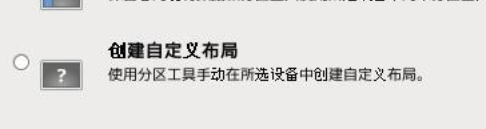
分区时候可以选择默认分区,也可以选择自定义布局,这里选择自定义布局

点击sda,选择创建,再选标准分区->创建
第一个挂载点选/boot,此为系统引导启动分区,类型选ext4(由ext3发展来的,在性能,可靠性方面有大幅提升),默认200MB即可
同理创建第二个swap分区,类型选择swap交换分区,类似Windows下的虚拟内存。主机内存小于4G,swap是内存的两倍;主机内存大于4G,swap和内存一致即可
最后把剩余的空间都扔给/根分区
其实最好把除了启动分区之外的空间划分成LVM格式,这样方便后期扩展变更分区
其中根分区和交换分区是必要的

一直下一步即可
0x02关于网络
VMware网络3种连接方式,bridge、NAT、host only
(1)关于连接的网卡,桥接连本地真实网卡,NAT连VMnet8,仅主机连VMnet1
(2)三者都能连接本机
(3)只有桥接能连局域网,剩下两者不行
(4)只有仅主机不能连公网,剩下两者可以
我因为后期需求选桥接了,最好用NAT
0x03关于自动联网
默认centos6安装完事后,每次开机需要重新点击联网,麻烦
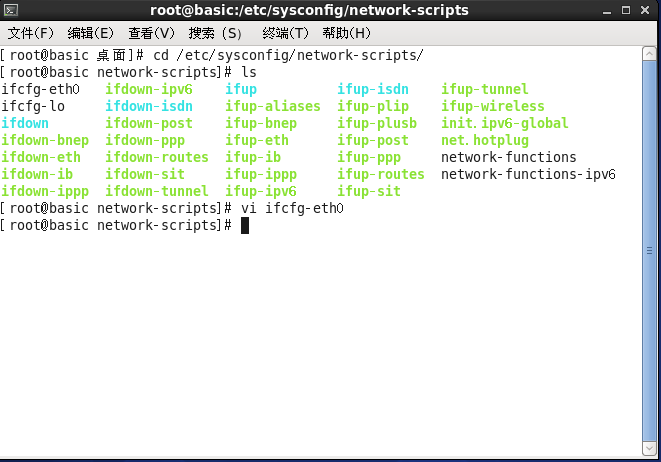
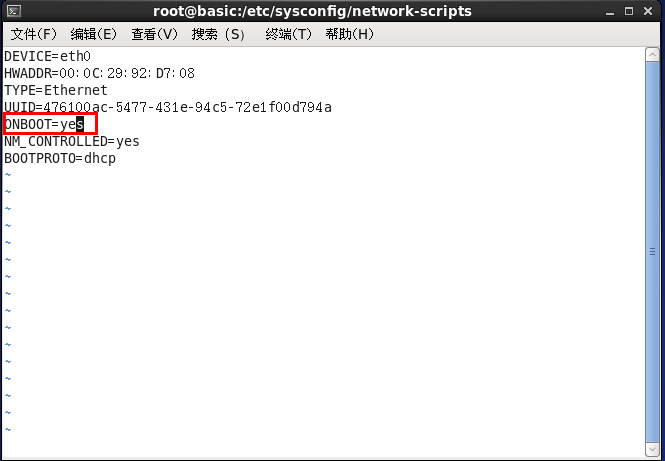
进入图中所示目录,改掉ifcfg-eth0中的ONBOOT=no,变成yes
之后保存退出,shutdown –r now重启生效
重启最好还是用这条命令,因为它会正常保存或中止centos中正在运行的程序,比较安全不放心可以来几次sync命令,数据同步了,再重启
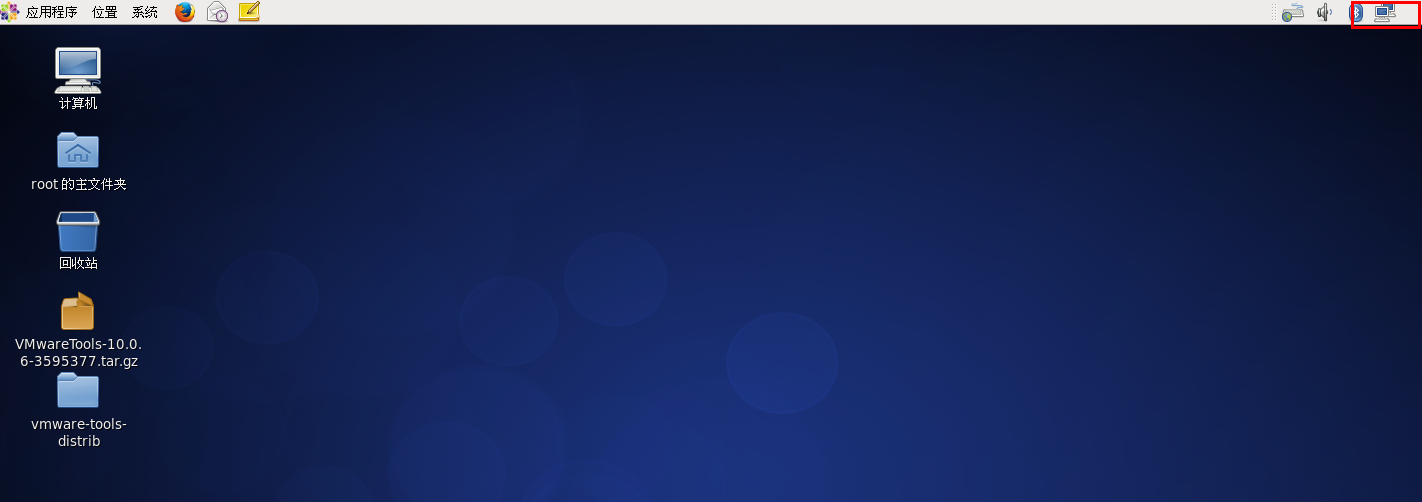
重启后正常,直接连上网了


 浙公网安备 33010602011771号
浙公网安备 33010602011771号